问:“我在OS X Yosemite上打开了联系人,但来自iOS设备的联系人无法同步,而且在OS X Yosemite上是空的。我怎么让它工作?”
iPhone Mac数据不同步的问题时有发生,包括iPhone日历不同步到Mac或iPhone照片不同步到Mac。今天,我们将讨论iPhone和Mac上最常见的问题,那就是iPhone通讯录无法与Mac同步当您希望两台设备上的所有数据保持最新时。更重要的是,在这一页的开头,我们将介绍EaseUS MobiMover作为iCloud的替代方案,一键同步iPhone和Mac的联系人。继续往下读,看看是怎么做到的。
当你不幸遇到iPhone联系人无法与iCloud同步时,你可以参考一个可靠的iCloud替代方案来同步iPhone与Mac的联系人EaseUS MobiMover这样的iPhone传输软件工具能让用户将文件从iPhone传输到Mac以一种免费的方式,包括联系人,消息,笔记,日历,语音邮件,书籍,Safari书签和历史,照片,电影,视频,音乐,铃声,播放列表和有声读物。
步骤1。在您的计算机上启动EaseUS MobiMover for Mac >将您的iPhone连接到Mac >解锁您的iPhone并在询问您的权限的提示中单击“信任”>选择“手机到Mac”选项>单击“下一步”继续前进。

步骤2.点击“联系人”>点击默认的存储路径来设置一个自定义的路径,你想要存储这些联系人>点击“传输”开始从你的iPhone或iPad传输到你的Mac。
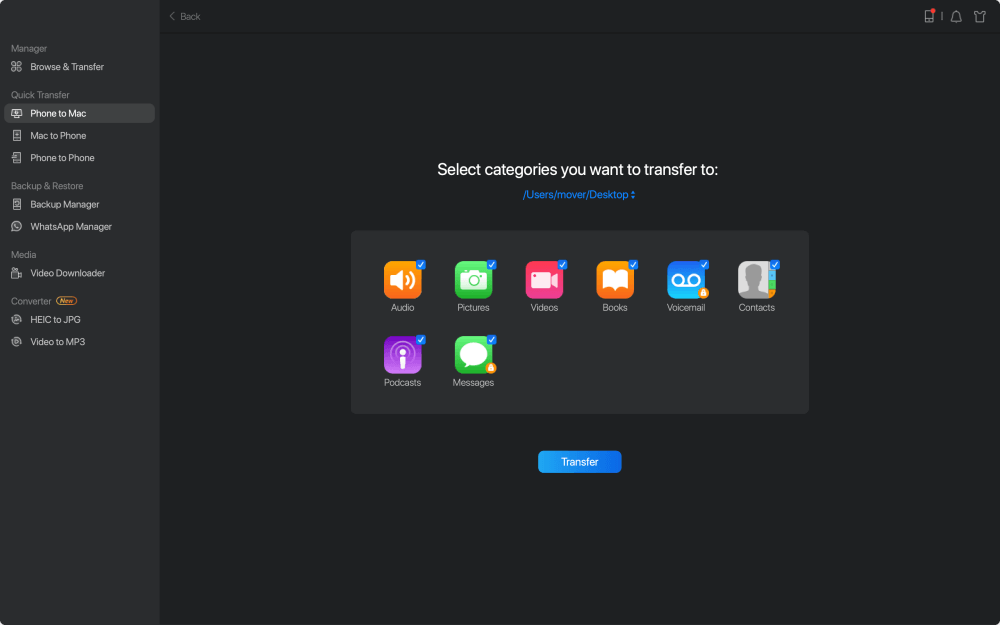
步骤3.传输过程完成后,您可以在Mac上查看联系人。(根据您的设置,联系人将以HTML, CSV或VCF文件的形式保存在Mac上。)
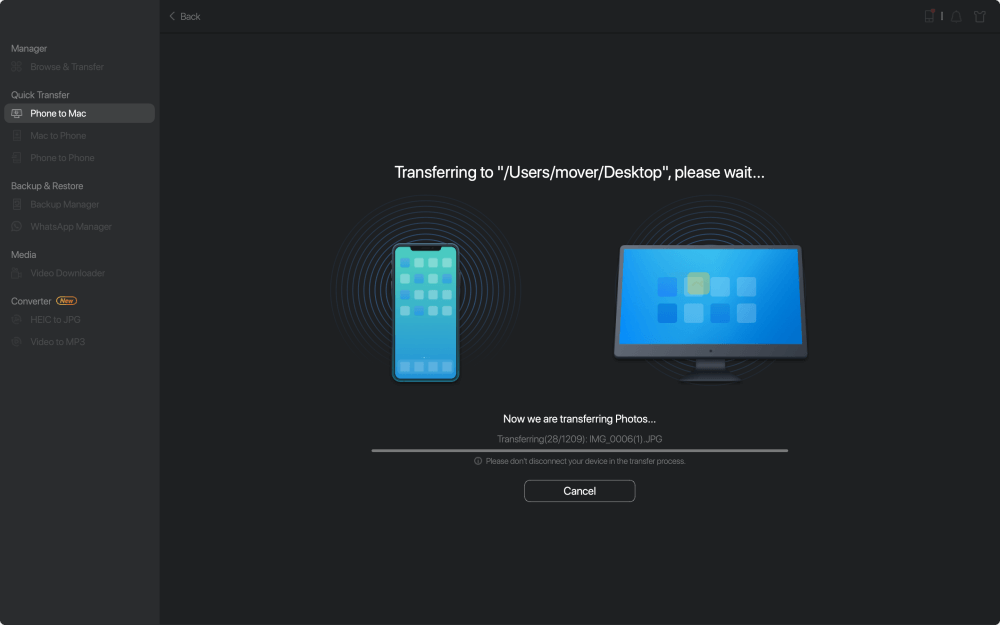
在我们的上一页中,我们已经向您展示了修复的逐步指南iPhone通讯录无法与iCloud/Gmail同步,这确实帮助了许多用户。在这里,请查看以下久经考验的解决方案,以轻松解决iPhone联系人无法与Mac同步的问题。
1.打开Mac上的“联系人”,点击左上角的“群组”。
2.确保选中“所有iCloud”以将联系人保存到iPhone上的iCloud。
1.打开Mac上的“联系人”,然后点击左上角的“群组”。
2.对于任何第三方帐户,如Gmail或Yahoo,取消选择所有[帐户]选项。
3.确保选中“所有iCloud”。
4.点击“完成”来查看你的“联系人”列表。如果你没有看到你正在寻找的联系人,它存储在另一个帐户中。
5.您可以将第三方服务中的联系人导出到iCloud中。
如果您的设备使用多个帐户,如iCloud、Gmail和Yahoo,请确保iCloud是您的默认联系人帐户。
1.点击“设置”>“邮件,联系人,日历”。
2.在“联系人”部分,点击“默认帐户”并确保选择iCloud。
EaseUS
MobiMover
审查
![]()
5星中的4.5星,基于10个投票
同样重要的是,我们自己的分析以及众多客户对EaseUS MobiMover的评论表明,该软件是可靠的,用户友好的,并且是管理设备之间数据的有效选择。
阅读更多EaseUs MobiMover解决了这个问题,因为它允许您快速地将数据从iPhone传输到Mac, Mac传输到iPhone,或者从一台iPhone传输到另一台iPhone。
阅读更多EaseUS MobiMover是一个程序,允许您在您的iOS设备和您的PC之间共享文件在一个简单的方式。这是非常有用的,因为两个操作系统是不兼容的。
阅读更多EaseUS MobiMover for Mac和PC是一个强大的工具,将数据从您的苹果移动设备传输到您的计算机,管理您创建的各种文件,并快速移动那些巨大的视频。
阅读更多相关文章-也在EaseUS软件
如何免费清除iPhone 8和iPhone 8 Plus的历史记录
![]() 索非亚艾伯特/ 2022-12-01
索非亚艾伯特/ 2022-12-01
![]() 玛拉/ 2023-03-10
玛拉/ 2023-03-10
![]() 玛拉/ 2022-11-30
玛拉/ 2022-11-30
解决了在Mac Sierra/Mac El Capitan上空投不工作的问题修复这里!
![]() 玛拉/ 2023-03-15
玛拉/ 2023-03-15